Kaip pakeisti arba atkurti numatytąją „Camera Roll“ aplanko vietą sistemoje „Windows 10“.

Šiame vadove bus parodyta, kaip pakeisti arba atkurti numatytąją „Camera Roll“ aplanko vietą sistemoje „Windows 10“.

„Microsoft News“ programėlė leidžia vienoje vietoje matyti naujausias naujienas ir antraštes. Galite tinkinti jį, kad būtų rodomos jus dominančios naujienos – vietinės ar pasaulinės, taip pat paslėpti jums nepatinkančius naujienų šaltinius.
Ši programa paprastai įtraukiama į „Windows 10“ diegimą , bet jei jos neturite, galite atsisiųsti ir įdiegti iš „Microsoft Store“.
Pridėkite arba pašalinkite naujienas pagal pomėgius „Microsoft News“.
Nesvarbu, ar jums patinka sportas, politika ar pramoginės istorijos, naujienų programa leidžia išsaugoti konkrečius pomėgius ir padėti formuoti naujienų srautą.
Kai pirmą kartą paleidžiate „Microsoft News“ programą, jūsų bus paprašyta pasirinkti, kokio tipo naujienas norite matyti sklaidos kanale „Mano naujienos“ .
Ieškokite kategorijose kairiajame meniu arba naudokite paieškos juostą viršuje. Radę kažką, kas jums patinka, spustelėkite žvaigždės piktogramą apatiniame kairiajame kiekvienos jus dominančios kortelės kampe. Pasirinkę spustelėkite mygtuką Atlikta viršuje.
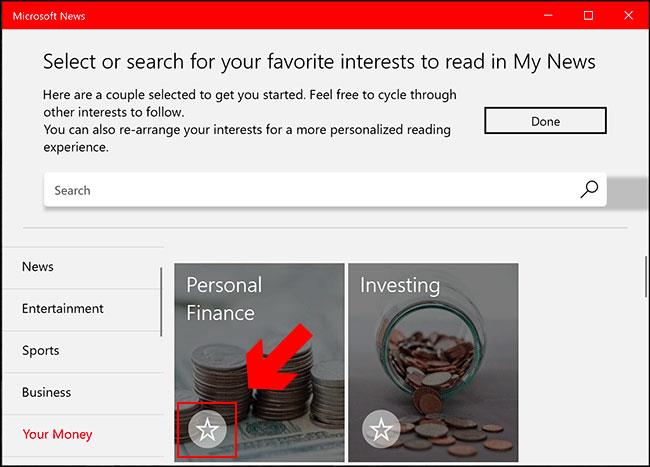
Spustelėkite žvaigždės piktogramą
Jei nustatę programą norite pridėti (arba pašalinti) pomėgius, tai galite padaryti skiltyje „Pomėgiai“. Norėdami jį pasiekti, spustelėkite kairiajame meniu esantį skirtuką „Pomėgiai“ .
Kaip ir anksčiau, spustelėkite žvaigždės piktogramą ant kiekvienos dominančios žymos, kad pridėtumėte (arba pašalintumėte) ją iš „Mano naujienų“ .
Pridėkite arba pašalinkite konkrečius naujienų šaltinius iš „Microsoft News“.
Taip pat galite pridėti mėgstamus naujienų šaltinius prie „Microsoft News“ arba pašalinti jums nepatinkančius naujienų šaltinius. Jums patinkantys naujienų šaltiniai bus rodomi sąraše „Mano šaltiniai“ .
Norėdami pridėti arba pašalinti naujienų šaltinius, atidarykite „Microsoft News“ darbalaukio programą ir kairiajame meniu spustelėkite skirtuką „Šaltiniai“ .
Naudodami paieškos juostą galite naršyti atskiras kategorijas arba ieškoti naujienų šaltinio (pvz., BBC).
Suradę pasirinktą naujienų šaltinį, apatiniame kairiajame naujienų kortelės kampe spustelėkite žvaigždės piktogramą. Jei norite pašalinti jums nepatinkantį šaltinį, dar kartą spustelėkite žvaigždutę.
Tada jūsų pasirinkti naujienų šaltiniai bus rodomi skirtuke „Mano šaltiniai“ ir taip pat bus rodomi kaip pasirinkimų dalis skirtuke „Mano naujienos“ .
Deja, „Microsoft News“ programėlėje neįmanoma visiškai paslėpti jokių jums nepatinkančių naujienų šaltinių. Konkretūs šaltiniai vis tiek gali būti rodomi kaip populiarios naujienos ir kitose programos dalyse.
Kaip rodyti vietines naujienas „Microsoft News“.
Vietinių naujienų skirtuką Vietinis galima sukonfigūruoti taip, kad būtų rodomos jūsų dabartinės ar mėgstamos vietos naujienos.
Norėdami jį pasiekti, kairiajame meniu spustelėkite skirtuką Vietinis .
Norėdami pridėti vietą prie programos, spustelėkite bet kurią skirtuko Vietos vietą , kad būtų rodomas paieškos skydelis.
Iš ten įveskite vietą ir spustelėkite ją, kad sukonfigūruotumėte Naujienų programą, kad būtų rodomos naujienos apie tą vietą.
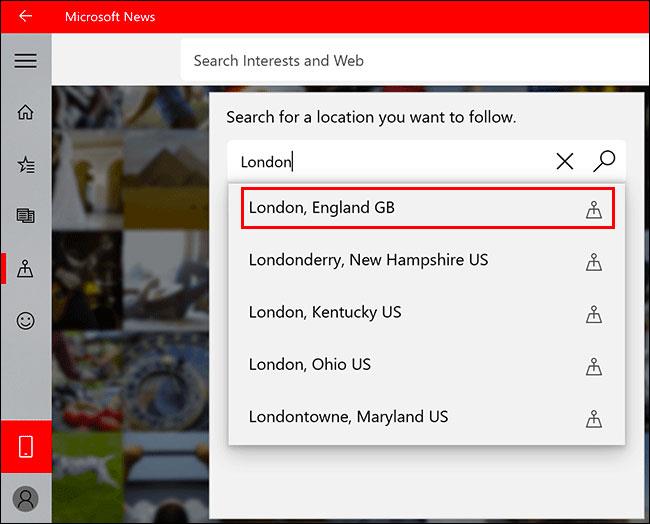
Naujienos rodo naujienas apie vietą
Jei sukonfigūravę norite pereiti į kitą vietą, spustelėkite šalia paieškos juostos esantį mygtuką „Vietos“ .
Iš čia suraskite naują vietą ir spustelėkite ją.
Tada skirtukas Vietinis bus atnaujintas su naujos vietos naujienomis ir kategorijomis.
Šiame vadove bus parodyta, kaip pakeisti arba atkurti numatytąją „Camera Roll“ aplanko vietą sistemoje „Windows 10“.
Sumažinus nuotraukų dydį ir talpą, bus lengviau jas dalytis ar siųsti kam nors. Visų pirma, sistemoje „Windows 10“ galite keisti nuotraukų dydį keliais paprastais veiksmais.
Jei jums nereikia rodyti neseniai aplankytų elementų ir vietų saugumo ar privatumo sumetimais, galite jį lengvai išjungti.
Viena vieta daugybei operacijų valdyti tiesiai sistemos dėkle.
Sistemoje „Windows 10“ galite atsisiųsti ir įdiegti grupės strategijos šablonus, kad galėtumėte tvarkyti „Microsoft Edge“ nustatymus, o šiame vadove bus parodytas procesas.
Užduočių juostoje yra nedaug vietos, o jei reguliariai dirbate su keliomis programomis, gali greitai pritrūkti vietos, kad galėtumėte prisegti daugiau mėgstamų programų.
Būsenos juosta „File Explorer“ apačioje nurodo, kiek elementų yra viduje ir pasirinkta šiuo metu atidarytame aplanke. Du toliau esantys mygtukai taip pat yra dešinėje būsenos juostos pusėje.
„Microsoft“ patvirtino, kad kitas svarbus naujinimas yra „Windows 10 Fall Creators Update“. Štai kaip atnaujinti operacinę sistemą anksčiau nei įmonė oficialiai ją paleidžia.
Energijos parinktyse esantis nustatymas Leisti pažadinimo laikmačius leidžia „Windows“ automatiškai pažadinti kompiuterį iš miego režimo, kad būtų galima atlikti suplanuotas užduotis ir kitas programas.
„Windows“ sauga siunčia pranešimus su svarbia informacija apie jūsų įrenginio būklę ir saugą. Galite nurodyti, kokius pranešimus norite gauti. Šiame straipsnyje Quantrimang parodys, kaip įjungti arba išjungti pranešimus iš „Windows“ saugos centro sistemoje „Windows 10“.
Taip pat gali patikti, kad spustelėję užduočių juostos piktogramą pateksite tiesiai į paskutinį atidarytą langą programoje, nereikalaujant miniatiūros.
Jei norite pakeisti pirmąją savaitės dieną sistemoje „Windows 10“, kad ji atitiktų šalį, kurioje gyvenate, darbo aplinką arba geriau tvarkytumėte kalendorių, galite ją pakeisti nustatymų programoje arba valdymo skydelyje.
Pradedant nuo jūsų telefono programos versijos 1.20111.105.0, buvo pridėtas naujas Kelių langų nustatymas, leidžiantis įjungti arba išjungti įspėjimą prieš uždarant kelis langus, kai išeinate iš jūsų telefono programos.
Šiame vadove bus parodyta, kaip įjungti arba išjungti „Win32“ ilgų kelių strategiją, kad keliai būtų ilgesni nei 260 simbolių visiems „Windows 10“ vartotojams.
Prisijunkite prie „Tips.BlogCafeIT“, kad sužinotumėte, kaip išjungti siūlomas programas (siūlomas programas) sistemoje „Windows 10“ šiame straipsnyje!
Šiais laikais naudojant daugybę nešiojamiesiems kompiuteriams skirtų programų akumuliatorius greitai išsikrauna. Tai taip pat viena iš priežasčių, kodėl kompiuterių baterijos greitai senka. Toliau pateikiami efektyviausi būdai taupyti akumuliatorių sistemoje „Windows 10“, kuriuos skaitytojai turėtų apsvarstyti.
Jei norite, galite standartizuoti visų savo kompiuterio naudotojų paskyros paveikslėlį į numatytąjį paskyros paveikslėlį ir neleisti vartotojams vėliau pakeisti paskyros nuotraukos.
Ar pavargote nuo to, kad „Windows 10“ kiekvieną kartą atnaujinant jus erzina su „Išnaudokite dar daugiau „Windows“ pranašumų? Tai gali būti naudinga kai kuriems žmonėms, bet ir trukdyti tiems, kuriems to nereikia. Štai kaip išjungti šią funkciją.
Jei turite galingą kompiuterį arba neturite daug paleisties programų sistemoje „Windows 10“, galite pabandyti sumažinti arba net visiškai išjungti paleisties delsą, kad jūsų kompiuteris būtų paleistas greičiau.
„Microsoft“ naujoji „Chromium“ pagrindu sukurta „Edge“ naršyklė nebepalaiko EPUB el. knygų failų. Jei norite peržiūrėti EPUB failus sistemoje Windows 10, jums reikės trečiosios šalies EPUB skaitytuvo programos. Čia yra keletas gerų nemokamų parinkčių, iš kurių galite rinktis.
Kiosko režimas sistemoje „Windows 10“ yra režimas, skirtas naudoti tik vieną programą arba pasiekti tik 1 svetainę su svečiais.
Šiame vadove bus parodyta, kaip pakeisti arba atkurti numatytąją „Camera Roll“ aplanko vietą sistemoje „Windows 10“.
Redaguojant pagrindinio kompiuterio failą gali nepavykti prisijungti prie interneto, jei failas nebus tinkamai pakeistas. Šis straipsnis padės jums redaguoti pagrindinio kompiuterio failą sistemoje „Windows 10“.
Sumažinus nuotraukų dydį ir talpą, bus lengviau jas dalytis ar siųsti kam nors. Visų pirma, sistemoje „Windows 10“ galite keisti nuotraukų dydį keliais paprastais veiksmais.
Jei jums nereikia rodyti neseniai aplankytų elementų ir vietų saugumo ar privatumo sumetimais, galite jį lengvai išjungti.
„Microsoft“ ką tik išleido „Windows 10“ jubiliejinį naujinį su daugybe patobulinimų ir naujų funkcijų. Šiame naujame atnaujinime pamatysite daug pakeitimų. Nuo „Windows Ink“ rašalo palaikymo iki „Microsoft Edge“ naršyklės plėtinių palaikymo, Start Menu ir Cortana taip pat buvo žymiai patobulinti.
Viena vieta daugybei operacijų valdyti tiesiai sistemos dėkle.
Sistemoje „Windows 10“ galite atsisiųsti ir įdiegti grupės strategijos šablonus, kad galėtumėte tvarkyti „Microsoft Edge“ nustatymus, o šiame vadove bus parodytas procesas.
Tamsus režimas yra tamsaus fono sąsaja sistemoje „Windows 10“, padedanti kompiuteriui taupyti akumuliatoriaus energiją ir sumažinti poveikį naudotojo akims.
Užduočių juostoje yra nedaug vietos, o jei reguliariai dirbate su keliomis programomis, gali greitai pritrūkti vietos, kad galėtumėte prisegti daugiau mėgstamų programų.






















